วิธีเชื่อมต่อกับ Wi-Fi ที่ไม่มีรหัสผ่าน
เมื่อเชื่อมต่อผ่าน Wi-Fi คุณสามารถไปออนไลน์จากอุปกรณ์หลายใช้เพียงหนึ่งเราเตอร์ จุดเชื่อมต่อสามารถเป็นสองประเภท: ด้วยรหัสผ่านและไม่มีการป้องกัน การเข้าถึงฟรีในสถานที่หลายส่วนกลาง: ห้างสรรพสินค้า, ร้านกาแฟ, สนามบิน ในบางเมืองมีพื้นที่ครอบคลุมด้วย Wi-Fatch ทั้งหมดที่คุณต้องเข้าร่วมเครือข่ายคือการปรากฏตัวของแกดเจ็ตที่มีอะแดปเตอร์ Wi-Fi
1
เปิดเครื่องคอมพิวเตอร์รอให้มันได้อย่างเต็มที่ดาวน์โหลดได้ ถ้าคุณโชคดีแล้ว Windows จะตรวจสอบอุปกรณ์ใหม่ดำเนินการตั้งค่าโดยอัตโนมัติ เปิดเบราว์เซอร์พิมพ์ที่อยู่ของเว็บไซต์ที่คุณชื่นชอบ การเชื่อมต่อนี้ไม่น่าเป็น บ่อยขึ้นระบบตรวจพบอุปกรณ์ Wi-Fi กระจาย แต่ผลงานอะไร ให้แน่ใจว่าคนขับรถ Wi-Fi ของคุณจะถูกติดตั้งบนเครื่องคอมพิวเตอร์ของคุณ ถ้ามันไม่ได้แล้วติดตั้งแล้วเริ่มต้นระบบ

2
ตอนนี้เริ่มต้นการกำหนดค่าการเชื่อมต่อ Wi-Fi ที่ด้านล่างขวาค้นหาไอคอนเครือข่าย (แถบแนวตั้ง) คลิกที่ปุ่มซ้ายของเมาส์กับมัน รายชื่อของการเชื่อมต่อกับเครือข่ายไร้สายจะเปิดขึ้น เลือกชื่อ (SSID) ในนั้นมีปุ่มซ้ายของเมาส์ หากเครือข่ายนี้ได้รับการป้องกันด้วยรหัสผ่านแล้วไม่ทราบว่ามันเข้าสู่ระบบจะไม่ทำงาน คุณต้องใส่คีย์ความปลอดภัยที่จะเข้าร่วม Wi-Fi

3
ในการเข้าร่วมที่ไม่มีการป้องกัน Wi-Fi ตามที่อธิบายไว้ข้างต้นก็ไม่ได้ทำงาน - มันหมายความว่าคุณต้องการที่จะทำให้การตั้งค่า ไปที่ "Control Panel" ผ่านปุ่ม Start เลือก "ประเภท" การตั้งค่าโหมดดูคุณจะต้อง "เครือข่ายและอินเทอร์เน็ต" แท็บ ไปกับมันที่ด้านซ้ายของเมนูให้เลือก "เครือข่ายและการแบ่งปันการเข้าถึงศูนย์" จารึก

4
ในหน้าต่างใหม่ด้านซ้ายพบรายชื่อของฟังก์ชั่นให้คลิกที่ "เปลี่ยนการตั้งค่าอะแดปเตอร์" แถว ขณะนี้คุณอยู่ในรายชื่อของการเชื่อมต่อที่มีทั้งหมด ค้นหาในหมู่พวกเขา "การเชื่อมต่อเครือข่ายไร้สาย" ในกรณีที่ไม่มีสัญญาณไอคอนกระชากออกเมื่อมันคือการปรากฏตัว - แถบแนวตั้งบนไอคอนสีเขียว คลิกขวาบนไอคอนสีเขียวและไปที่เมนู "Properties" หากไอคอนเป็นกากบาทสีแดงจากนั้นเลือก "เปิดใช้งาน" แล้ว "คุณสมบัติ"

5
หน้าต่างเปิดได้ในที่มีแท็บเครือข่าย เรามีความสนใจใน "Internet Protocol version 4 (TCP / IPv4)" เปิด "คุณสมบัติ" ที่มีปุ่มซ้ายของเมาส์ หากการกระจายของ Wi-Fi เราเตอร์ประสิทธิภาพโดยอัตโนมัติแล้วใส่คะแนนในอนุวรรคแรก (ในภาพ)

6
อีกกรณีหนึ่ง - เราเตอร์ไม่ได้แจกจ่ายโดยอัตโนมัติที่อยู่ IP คุณจะต้องใส่พวกเขาด้วยตนเอง ได้เร็วขึ้นสิ่งที่คุณจะได้เรียนรู้ที่อยู่ IP ของคุณถ้าคุณมองไปที่ข้อมูลนี้ในการตั้งค่าคอมพิวเตอร์ แต่โดยปกติเราเตอร์มีการกำหนดค่าเพื่อที่จะกำหนดที่อยู่ที่ตัวเองเมื่ออุปกรณ์ที่เชื่อมต่อกับ Wi-Fi เสร็จสิ้นการเปลี่ยนแปลงทั้งหมดโดยการกดปุ่ม "OK"

7
ไม่ปิด "Control Panel" และไปที่ "การบริหารจัดการเครือข่ายไร้สาย" อีกครั้งตามที่อธิบายไว้ข้างต้นให้เลือกการเชื่อมต่อที่คุณต้องการเปิด "Properties" ตรวจสอบให้แน่ใจว่าในด้านหน้าของสตริง "เชื่อมต่อโดยอัตโนมัติหากเครือข่ายภายในรัศมีการกระทำ" เป็นเห็บมิฉะนั้นจะนำมัน บันทึกการเปลี่ยนแปลง - ตกลง หลังจากกิจวัตรทุกการเชื่อมต่อจะต้องเกิดขึ้น แต่มันจะดีกว่าที่จะรีสตาร์ทคอมพิวเตอร์

8
ทั้งหมดอินเทอร์เน็ตเดียวกันแม้ว่าสัญญาณปรากฏขึ้นหรือไม่ เรียกผู้ให้บริการของคุณให้แน่ใจว่ามีอุบัติเหตุที่ไม่มีในบรรทัดว่าสัญญาณในอพาร์ทเม้นมา แล้วโทรไปสนับสนุนทางเทคนิค ค้นหาและเขียนลงบนกระดาษข้อมูลที่แสดงในภาพนั้น (หรือเปิดสัญญาที่พวกเขาจะมี) ย้อนกลับไปยังขั้นตอนที่ 6 และแทนการตั้งค่าอัตโนมัติป้อนค่าของคุณในสาขาที่สอดคล้องกัน

แน่นอนคุณจะช่วยให้หนึ่งในวิธีการเชื่อมต่ออธิบาย แต่ไม่มีใครเป็นผู้ประกันตนกับปัญหา ในกรณีของความล้มเหลวเรียกผู้ให้บริการให้พวกเขาตรวจสอบการตั้งค่าของเราเตอร์ ที่อยู่ IP ของเขาอยู่ด้านล่างหรือด้านข้าง


















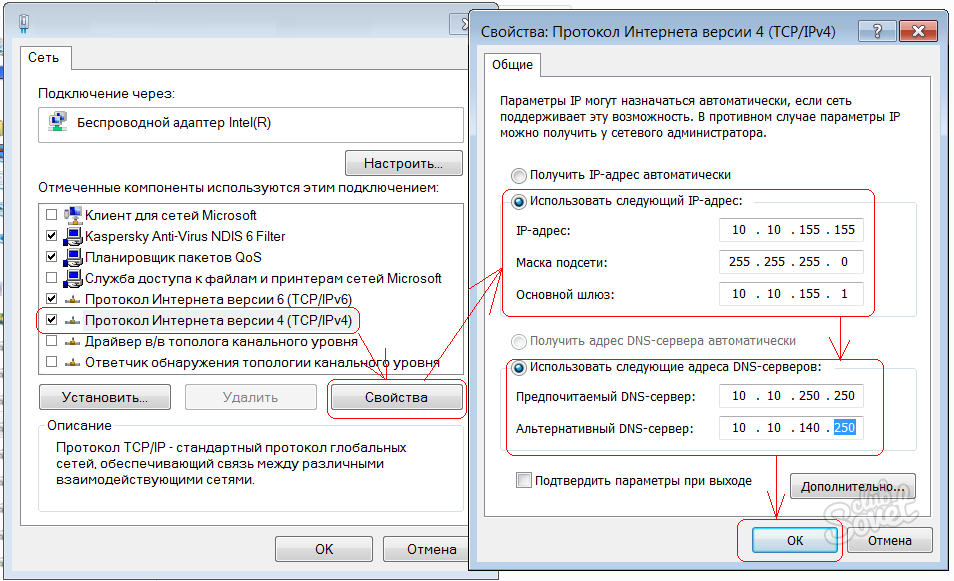




















เขียน จำกัด การเข้าถึง